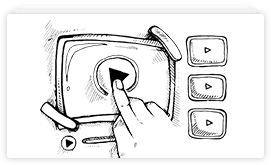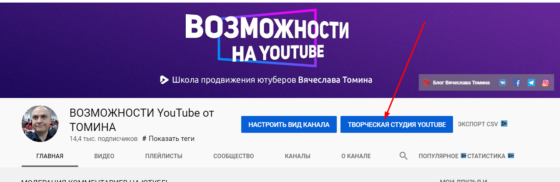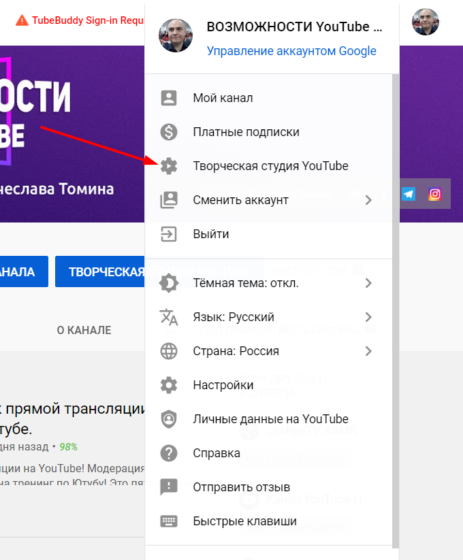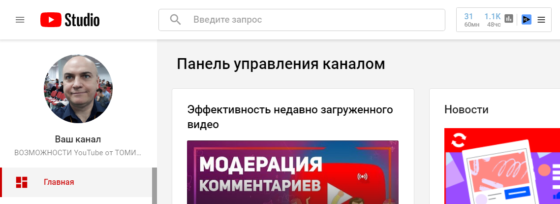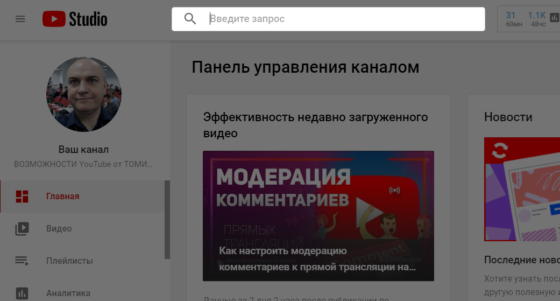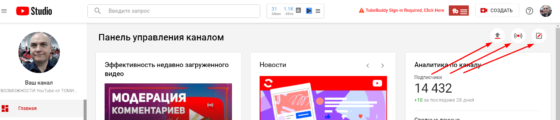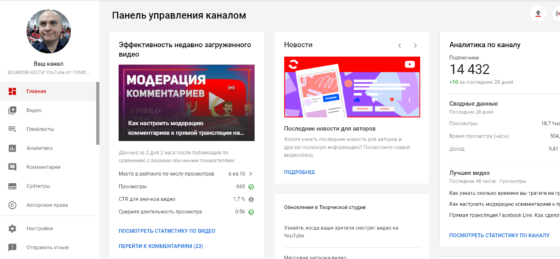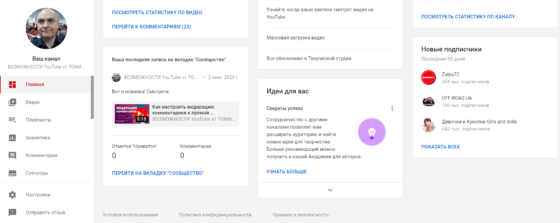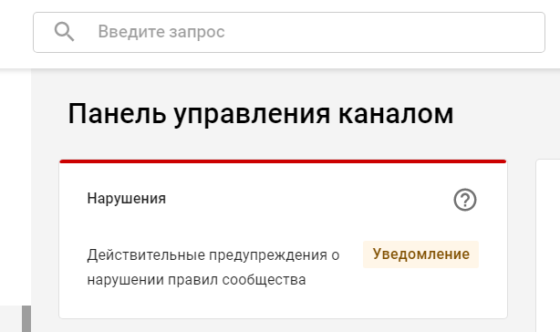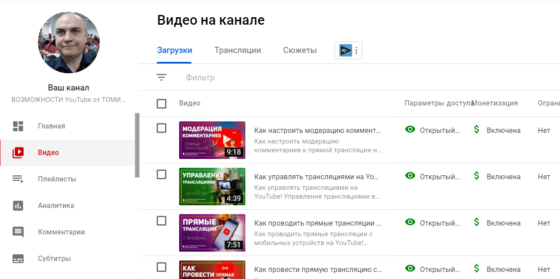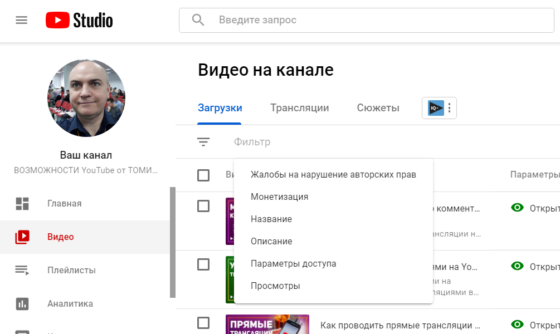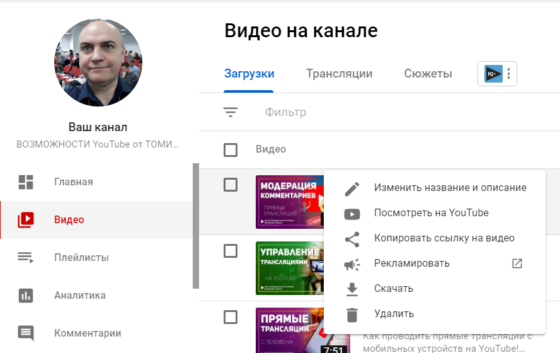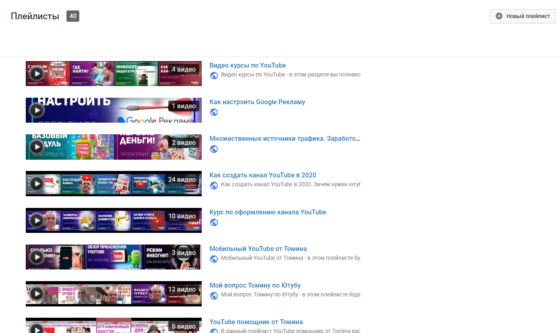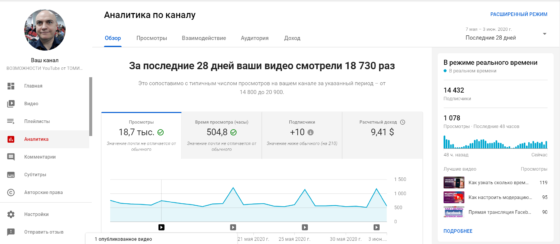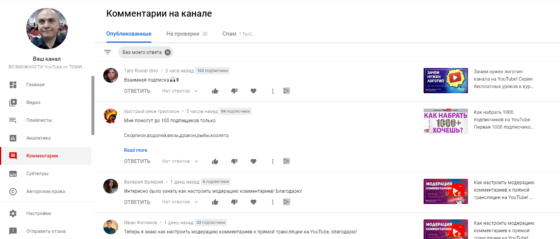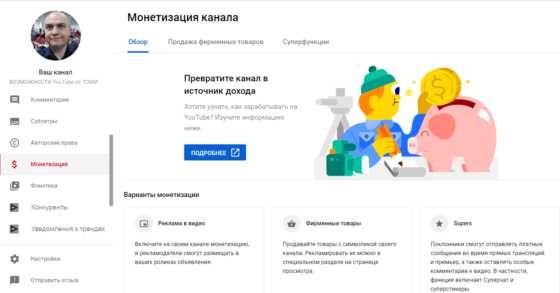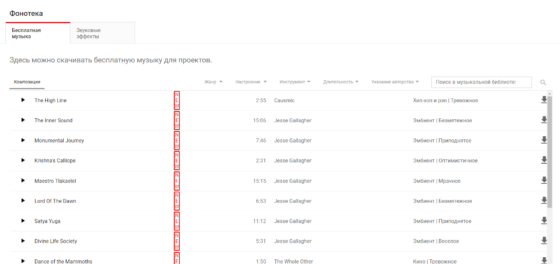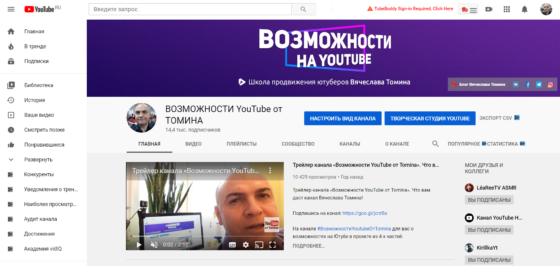YouTube от Томина
Школа продвижения ютуберов
YouTube от Томина
Школа продвижения ютуберов
Как пользоваться Творческой Студией YouTube. Короткий видео обзор


Как пользоваться Творческой Студией YouTube. Короткий видео обзор.
Чтобы понять, как пользоваться Новой творческой студией на Ютубе, вам нужно прочитать эту статью до конца.
И в самом конце статьи вы найдете поясняющий видео обзор.
Читайте до конца статью чтобы разобраться полностью и навсегда как пользоваться творческой студией.
Читаем!
Чтобы попасть в творческую студию ютуб есть несколько способов.
Как пользоваться Творческой Студией YouTube
Первый — это нажать вот сюда на синий значок и вы попадете в творческую студию.
Второй способ как попасть в творческую студию — нужно нажать на значок в верхнем углу вашего канала.
Здесь нажать на шестеренку творческая студию ютуб и далее вы попадаете в эту студию.
Она также называется панель управления каналом.
Панель управления каналом на YouTube
Чтобы перейти к инструментам управления видео и каналом выберите подходящий раздел в меню слева данной панели.
Если вы хотите найти определенный видеоролик на вашем канале здесь вам нужно сделать запрос.
И система вам найдет все ролики, которые у вас есть по этому запросу.
На вашем канале с помощью значков в правом верхнем углу вы можете добавить видео.
То есть загрузить его на ваш канал.
Начать трансляцию, то есть провести прямую трансляцию на ютубе.
И создать запись во вкладке сообщества.
На вкладке панель управления вы можете посмотреть данные о последних ваших действиях на канале.
Данные вашего канала на Ютубе
Здесь вы увидите эффективность вашего последнего добавленного видео на канал.
И также, если вы хотите подробнее узнать о данном видео, то вы можете посмотреть статистику по видео, нажав на этот значок.
То есть отсюда вы перейдете в раздел аналитика.
Также здесь вы увидите сводные данные за последние 28 дней, которые являются аналитикой по каналу.
Также вы увидите информацию о лучших видео за последние 48 часов и сможете посмотреть статистику по каналу.
Информацию о новых подписчиках: перейдя здесь по надписи «Показать всех» вы увидите всех новых подписчиков.
Идеи для вас от Ютуба
То есть вы здесь можете попасть в академию для авторов и узнать какие-то секреты успеха и так далее.
Нажав на надпись «Узнать больше» также никуда не переходя, вы узнаете информацию по последней записи на вкладке сообщества.
И опять же вы можете перейти на вкладку сообщества чтобы посмотреть более детально данную информацию.
Здесь же на главной странице панели управления каналом вы узнаете все новости от ютуба.
Новости YouTube в панели управления
Можете перейти на канал, на блог или на твиттер.
Или тут может появляться какая-то информация отдельным сообщением и обновление в творческой студии.
Если вы хотите узнать все обновления, то вам нужно нажать на эту активную надпись.
А если будут какие-то нарушения от ютуба, то вот здесь на этом месте появится надпись о нарушениях.
И в чем она состоит, то есть подробно информация о нарушениях на вашем канале.
Вот, например, так это выглядит на одном из моих каналов.
Информация о нарушениях на вашем канале
Нарушение — действительные предупреждения о нарушении принципов сообщества — одно и вопросик.
Здесь можно более подробно узнать что это за нарушение перейдя и прочитав о нем.
Теперь перейдем в раздел видео.
Здесь вы найдете всю информацию о всех ваших видео трансляциях и сюжетах.
Вы сможете посмотреть параметры доступа, открытый и закрытый, информацию о монетизации: включена или выключена.
Для участников партнерской программы ютуба здесь:
- дата загрузки или публикации,
- количество просмотров и комментариев,
- процент отметок нравится (данный список можно отфильтровать, нажав на значок фильтр),
- жалоба на нарушение авторских прав,
- монетизация,
- название,
- описание,
- параметры доступа
- или только просмотры (в зависимости от того, что вас интересует на данный момент)
Если навести курсор на любое видео появятся четыре значка.
Здесь мы можем посмотреть информацию о видео и отредактировать ее тут.
Информация о видео на вашем канале YouTube
Аналитика видео, здесь комментарии, здесь монетизация включена или не включена на вашем видео.
Если вы хотите получить о данном видео еще больше информации то вот здесь нужно нажать на три точки действия.
И вы можете изменить название и описание посмотреть на ютубе.
Скопировать ссылку видео, рекламировать, то есть запустить рекламу, гугл скачать или удалить.
В разделе «Плейлисты» вы можете создавать подборки или управлять.
Как видим у меня 40 плейлистов.
Другие разделы Творческой Студии Ютуб
В разделе «Аналитика» мы можем с вами оценить эффективность ролика и канала в целом.
Есть всевозможные графики и подробная информация о том, как развивается наш канал на ютубе.
В разделе комментарии можно просматривать комментарии, а также отвечать на них сразу, здесь в разделе.
Субтитры.
Можно добавлять субтитры к видео на вашем канале.
Также на вашем канале с включенной монетизацией есть информация по источникам дохода
Также расписаны варианты монетизации.
Монетизация на вашем канале Ютуб
Существует допустим реклама видео, фирменный товары и суперчат.
О каждой из этой информации можно посмотреть дополнительную информацию.
Авторы, у которых монетизация на данный момент отключена, увидят информацию о том, сколько осталось до подключения монетизации и какие условия нужно соблюсти.
Вот например мой канал по заработку.
Спускаемся ниже, нажимаем монетизация и мы видим.
Есть информация о том, как вступить в партнерскую программу, что для этого сделать, какие условия соблюсти.
И даже подробно о том сколько осталось на этом канале подписчиков и часов просмотра для того, чтобы включиться в монетизацию по партнерской программе.
Раздел Фонотека в Творческой Студии YouTube
В разделе «Фонотека» мы видим с вами библиотеку бесплатной музыки, которую мы можем безболезненно использовать в качестве фона или каких-то других включений в наши видеоролики.
А также здесь можно подобрать звуковые эффекты для видео, причем это все можно использовать бесплатно.
Чтобы узнать более подробно о всех функциях панели управления каналом новой творческой студии подписывайтесь на мой канал.
Тут посмотрите видео по теме данной статьи:
Мои хештеги: #возможностиютуботтомина #вячеславтомин #видеотоминютуб #томинблог
Подписывайтесь на мой канал (кликайте по картинке):
Пользуйтесь Новой Творческой Студией Ютуб легко!
Остальные возможности на Ютубе вы можете изучить здесь — на главном трегинге по YouTube.
Автор сайта «С YouTube!», Томин Вячеслав